De vez en cuando es necesario hacer limpieza de las cuentas que se gestionan. Además, es importante para mantener el MCC en orden. A continuación, explicaremos con detalle cómo desvincular cuentas y ordenar el MCC en Google Ads.
Cómo gestionar las campañas de Google Ads
Muchas veces en el MCC, encontramos cuentas que ya no interesa tener vinculadas por diferentes razones. Esto ocurre porque a lo largo del tiempo, se dan acceso o se crean cuentas con los siguientes objetivos:
1. Hacer auditorías y consultorías para diferentes clientes
2. Gestionar cuentas a través de la vinculación creada por el cliente en cuestión
3. Gestionar cuentas creándolas desde el propio MCC de forma directa
El caso es que si ya no se realiza publicidad en Google Ads en esas cuentas, estas se quedan en el MCC y perjudican la interfaz. No es que sea algo alarmante disponer de cuentas enlazadas por más tiempo, pero no recomendamos dejar una interfaz con distintos clientes antiguos que ya no se usan. Asimismo, el programa de partners premia por el buen rendimiento que se tenga de las cuentas existentes que se gestionan en el MCC. Por este motivo, es fundamental ir haciendo limpieza de las inactivas.
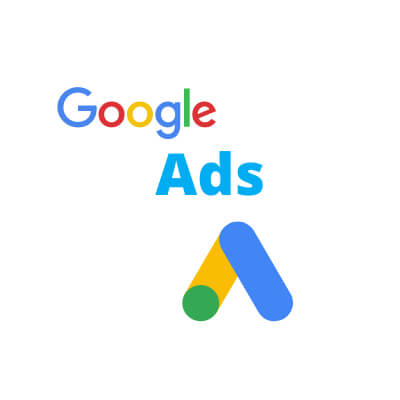
Casos y ejemplos de vinculación de cuentas
Se pueden dar dos casos claros, procedemos a contarlos a continuación:
Caso 1. Que se tenga una cuenta vinculada al MCC
Caso 2. Que se haya creado una cuenta propia desde el MCC
Puede pasar que una de las cuentas tenga o no un administrador propietario. Para poder saberlo, hay que ir a la interfaz general del MCC y seleccionar la opción de Configuración / Configuración de la subcuenta. Ahí aparece un resumen de todas las cuentas divididas en columnas con información del propietario, día de vinculación, usuario que ha autorizado la vinculación, usuario que ha enviado la solicitud de vinculación, etc. Es importante fijarse en la columna del propietario.
Si no pone nada, es que no tiene propietario y se puede desvincular la cuenta de forma muy fácil. Simplemente, hay seleccionar la cuenta en cuestión, ir a EDITAR y seleccionar “Desvincular”. Si aparece en la columna propietario el nombre de un MCC distinto, entonces se debe contactar con el cliente en cuestión para que lo desvincule él mismo con sus accesos.
Otra opción es crear otra cuenta Gmail que sea distinta, es decir, otra cuenta multicliente. Estará destinada a guardar cuentas que estén inactivas, que sean antiguas o que se quieran desvincular. Una vez generado ese MCC cementerio, se debe vincular desde ese MCC la cuenta que se quiere desvincular del MCC Principal. Por lo tanto, hay que entrar al MCC cementerio, situarse a nivel de cuentas y hacer clic sobre el botón de “+”. Ahí está la opción de vincular cuenta existente y se debe añadir el número ID de la cuenta en cuestión.
Luego, hay que ir al MCC principal, entrar en herramientas / accesos y seguridad. Después, seleccionar la pestaña de ADMIN y proceder a aceptar el acceso. Y ahora ya solo quedan dos pasos más a hacer:
1. Acceder al MCC principal, ir a la configuración de la subcuenta y entonces, seleccionar la cuenta y con la función editar, clicar a “cambiar propietario” seleccionando el MCC cementerio.
2. Una vez cambiado al MCC cementerio, hay que repetir de nuevo el paso 1, es decir, ir a configuración de la subcuenta y desvincularla.
Finalmente, si se actualiza el MCC principal, ya no aparecerán esas cuentas y, por otro lado, las cuentas que se cambiaron de propietario estarán en el MCC cementerio.
En definitiva, ahora que ya sabes los pasos a seguir para desvincular cuentas de Google Ads, dinos qué te ha parecido el artículo dejando un comentario en el post.
Sin comentarios
.jpeg)